Розширення Gnome Shell мають багато корисногоїх, але є і мінуси. Основний недолік - перевірка версій. Хоча це корисно для розробників, ця функція є чумою для користувачів. Головним чином, якщо розширення не буде оновлено відразу, щоб відповідати новій версії Gnome, система відключить його, викликаючи горе у користувачів, які просто намагаються завершити роботу.
В останніх версіях Gnome Shell, розширенняНомери версій для користувачів менше проблем. Однак ці дратівливі проблеми все ще можуть виникати і руйнівні, тому корисно вимкнути перевірку версій на розширення Gnome, особливо якщо для продовження роботи вам потрібні розширення Gnome.
Встановити Dconf
Щоб відключити перевірку версії на розширення Gnome вГном Шелл. вам потрібен інструмент редагування Dconf. Перш ніж продовжувати використання цього посібника, вам потрібно буде встановити його. На щастя, редактор Dconf легко доступний у більшості дистрибутивів Linux.
Щоб встановити його, дотримуйтесь інструкцій, які відповідають операційній системі Linux, яку ви запускаєте.
Ubuntu
sudo apt install dconf-editor
Debian
sudo apt-get install dconf-editor
Arch Linux
sudo pacman -S dconf-editor
Fedora
sudo dnf install dconf-editor
OpenSUSE
sudo zypper install dconf-editor
Загальний Linux
Редактор Dconf - один з головних інструментів Gnomeкористувачі можуть використовувати для зміни та налаштування Gnome Shell та інших середовищ настільних ПК на базі GTK. Як наслідок, навіть у користувачів менш відомих дистрибутивів Linux не повинно виникнути проблем із встановленням редактора Dconf.
У терміналі знайдіть “Dconf editor” та встановіть його. Ви не можете його знайти? Дотримуйтесь інструкцій нижче, щоб завантажити вихідний код розробки та створити його з вихідного.
Примітка. Щоб створити Dconf-редактор, у вас повинен бути встановлений Glib, а також Git, Meson, Ninja та остання GTK.
Почніть з клонування коду для Dconf (якщо ви ще не працюєте).
git clone git://git.gnome.org/dconf
Перемістіть свій термінал у папку Dconf та створіть новий каталог збірки.
cd dconf mkdir build
cd build meson --prefix=/usr --sysconfdir=/etc .. sudo ninja install
Скомпілюйте Dconf та встановіть його на комп'ютер Linux. Потім, CD з папки коду Dconf та клонуйте вихідний код редактора Dconf.
клон git https://gitlab.gnome.org/GNOME/dconf-editor.git
CD у папку коду редактора dconf.
cd dconf-editor
Використання mkdir команда, створіть нову підпапку збірки.
mkdir build
Перейдіть у папку збірки за допомогою CD командування.
cd build
Створіть редактор Dconf, виконавши Месон командування.
meson --prefix=/usr --sysconfdir=/etc ..
Встановіть Dconf-редактор на свій ПК з Linux, запустивши інструмент Ninja.
sudo ninja install
Відключити перевірку версії на розширення Gnome
Тепер, коли встановлений інструмент редактора Dconf, саме час його відкрити. Найшвидший спосіб запуску програми - за допомогою вікна команди Gnome Shell. Для доступу до вікна команд натисніть кнопку Alt + F2 комбінація на клавіатурі. Потім клацніть мишею на текстовій області та введіть у неї наступну команду.

dconf-editor
За допомогою команди, введеної у поле, натисніть кнопку Введіть ключ. Це вмить запустить редактор Dconf.
Також можна запустити редактор Dconf шляхом пошукудля "редактора dconf" у вікні пошуку додатків Gnome. Потрапивши до редактора Dconf, ви побачите вікно попередження. У вікні відображається повідомлення з написом "Не забувайте, що деякі параметри можуть порушити програми, тому будьте обережні!". Підтвердьте попередження та натисніть "Я буду обережним", щоб відхилити його.
Примітка: зніміть прапорець, якщо ви хочете зупинити його в майбутньому.
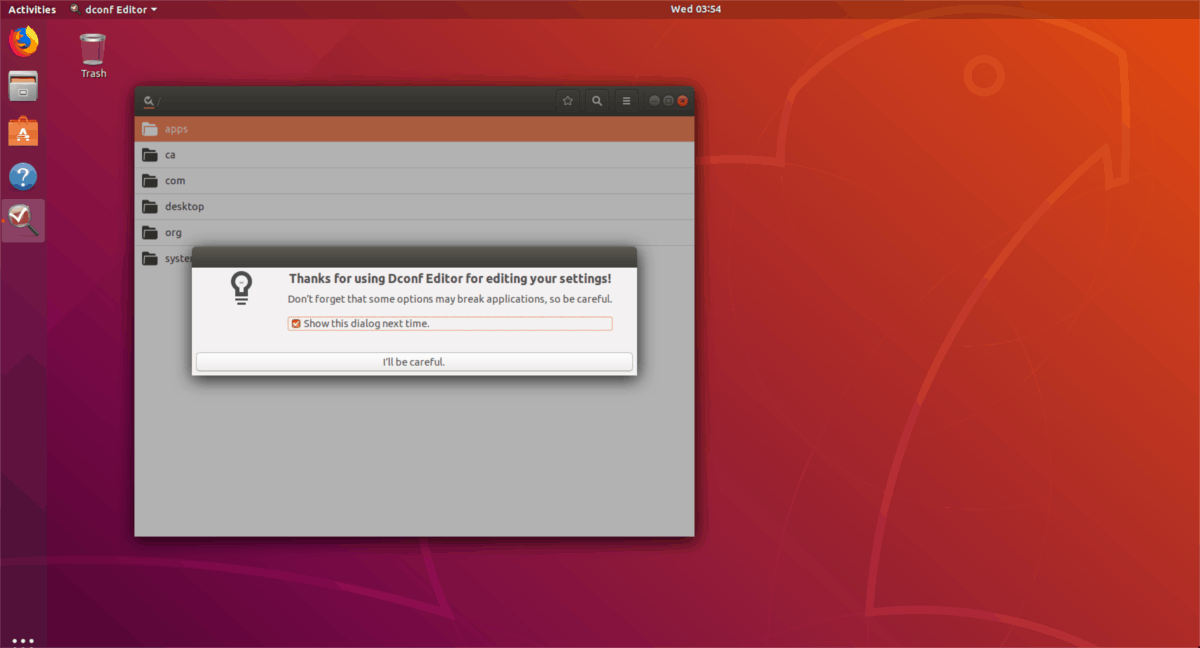
Розглянувши вікно попередження Dconf, знайдіть запис "Org" і натисніть на нього мишкою. В Org знайдіть запис "Gnome" в Dconf та виберіть його. Потім знайдіть у меню «оболонку».
Вся інформація, що стосується оболонки Гнома,включаючи налаштування, пов’язані з розширеннями, знаходиться в області «оболонки». Перегляньте це меню та знайдіть "відключити-розширення-перевірку версії". Виберіть повзунок поруч із записом перевірки розширення та встановіть його на "увімкнено". Якщо встановити його у положення увімкнено, остаточно відключить перевірку версії на розширення Gnome.
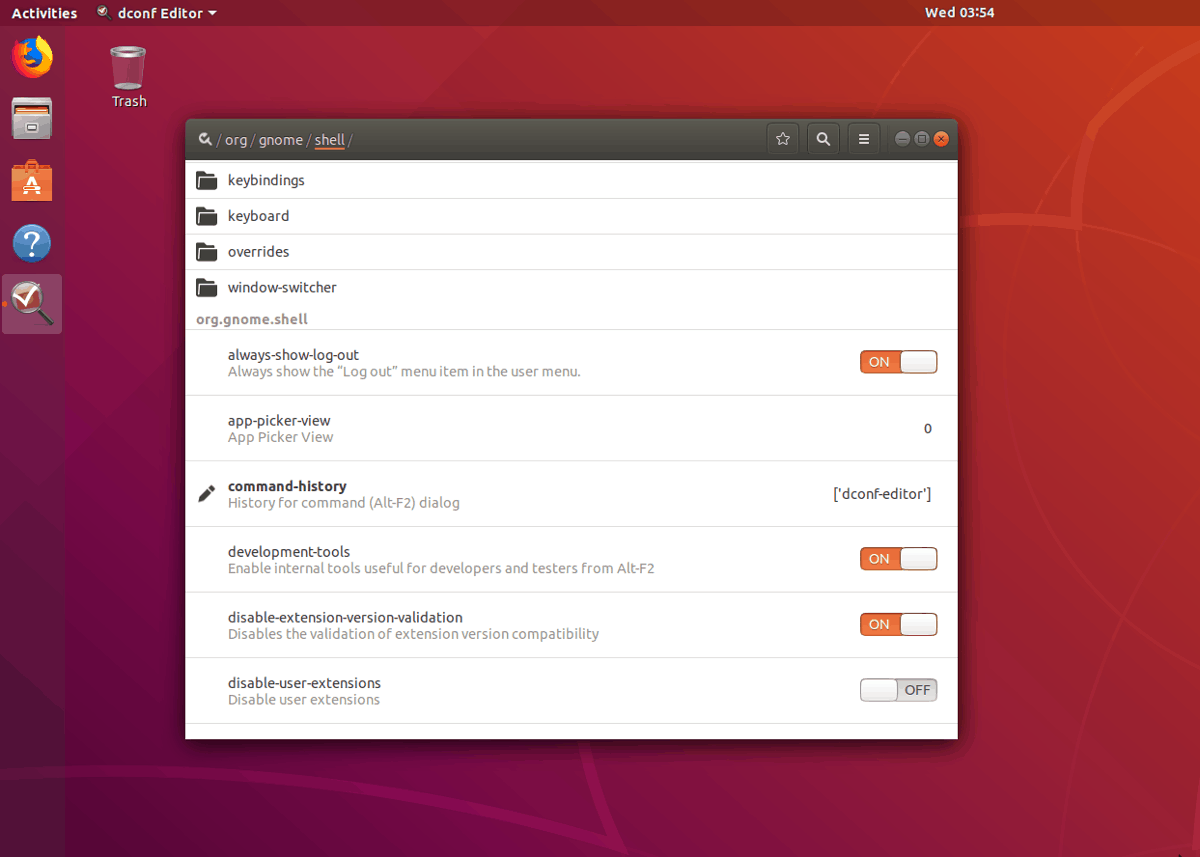
Якщо налаштування перевірки версії вимкнено в Gnome Shell, вам потрібно буде перезапустити сеанс. Закрийте редактор Dconf і натисніть Ctrl + F2 як раніше. У вікні підказки введіть:
r
Натисніть кнопку Введіть натисніть клавішу на клавіатурі, щоб оновити та перезапустити сеанс оболонки Gnome. Після перезавантаження робочого столу всі відключені розширення Gnome повинні бути знову активними.
Вимкнено перевірку версії та все ще не бачите розширень? Перезавантажте систему. Іноді це необхідно, щоб Gnome Shell повністю адаптувався до нових налаштувань, встановлених Dconf.
Оновіть розширення Gnome
Якщо ви пройшли цей посібник, щоб дізнатися, як це зробитивідключіть перевірку версії розширень, лише щоб виявити, що це не допомогло, можливо, краще оновити розширення Gnome. Оновити розширення Gnome досить просто, і це можна зробити прямо з веб-браузера.

Щоб оновити розширення, перейдіть до GnomeВеб-сайт Shell та натисніть на пункт меню «Встановлені розширення». Потім перегляньте список розширень і натисніть значок зеленої стрілки поруч із кожним розширенням, у якому доступне оновлення.












Коментарі